win11系统如何设置键盘启动-win11电脑键盘启动的设置方法
相信很多用户都知道win11系统中有许多功能设置,最近有不少用户想知道如何设置使用键盘启动电脑,其中只需要在BIOS中即可设置,那具体该如何操作呢?下面就给大家带来win11系统键盘启动的设置方法吧!
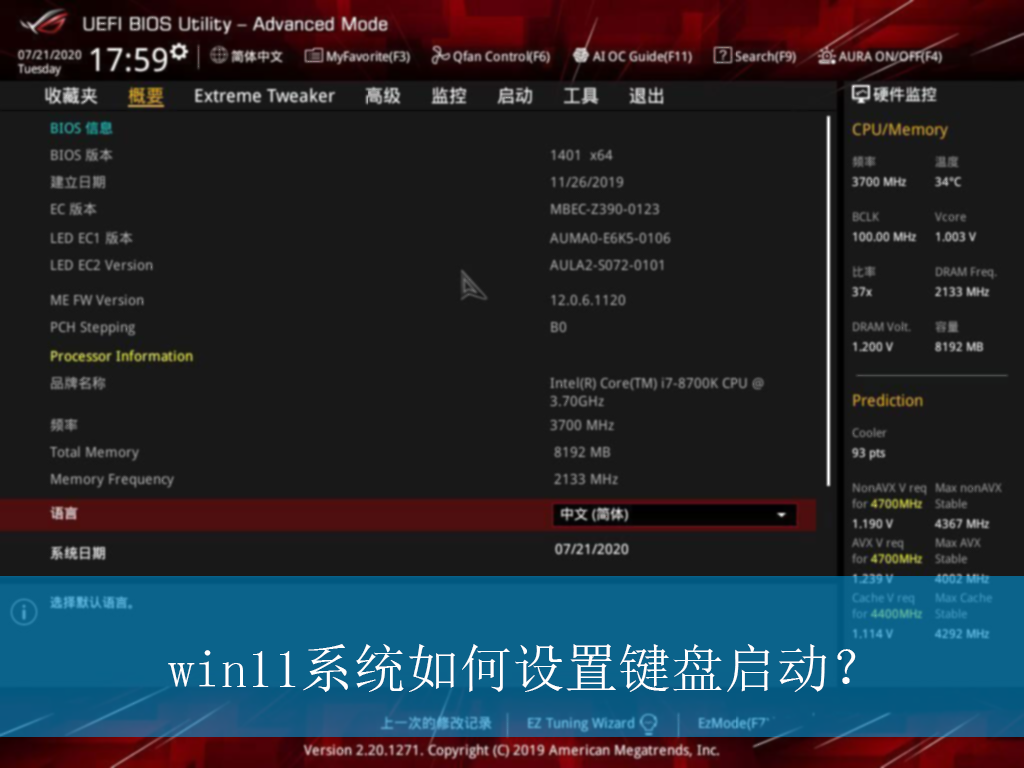
详细的操作步骤方法如下:
1、首先,在电脑开机或重启时,按下启动快捷键“Del或F2”进入到BIOS设置界面,再按“F7”切换到高级模式,如图所示;(BIOS中可设置中文简体语言)
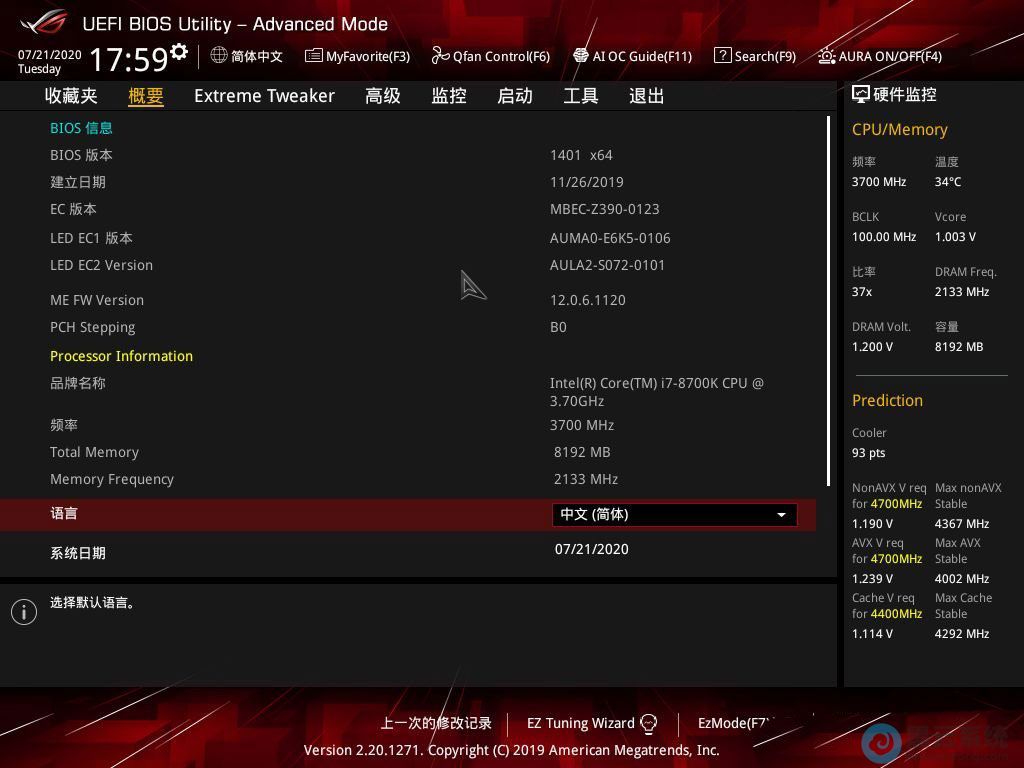
2、接着,点击切换到“高级”选项栏,并选择进入下方的“高级电源管理(APM)”,如图所示;
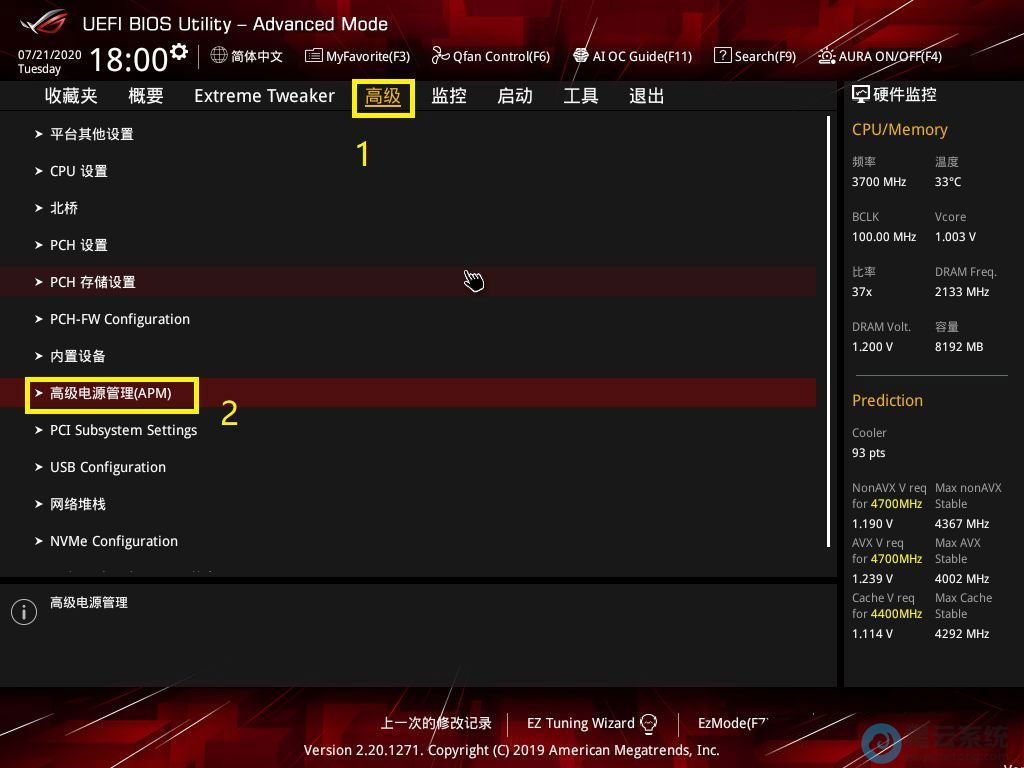
3、此时,在打开的界面中,找到“PS/2 键盘唤醒”,并按照自己的习惯去设置开机的方式即可,如图所示;(开启的选项分别是按空格键开机、按组合键Ctrl+Esc开机,以及按电源键开机)
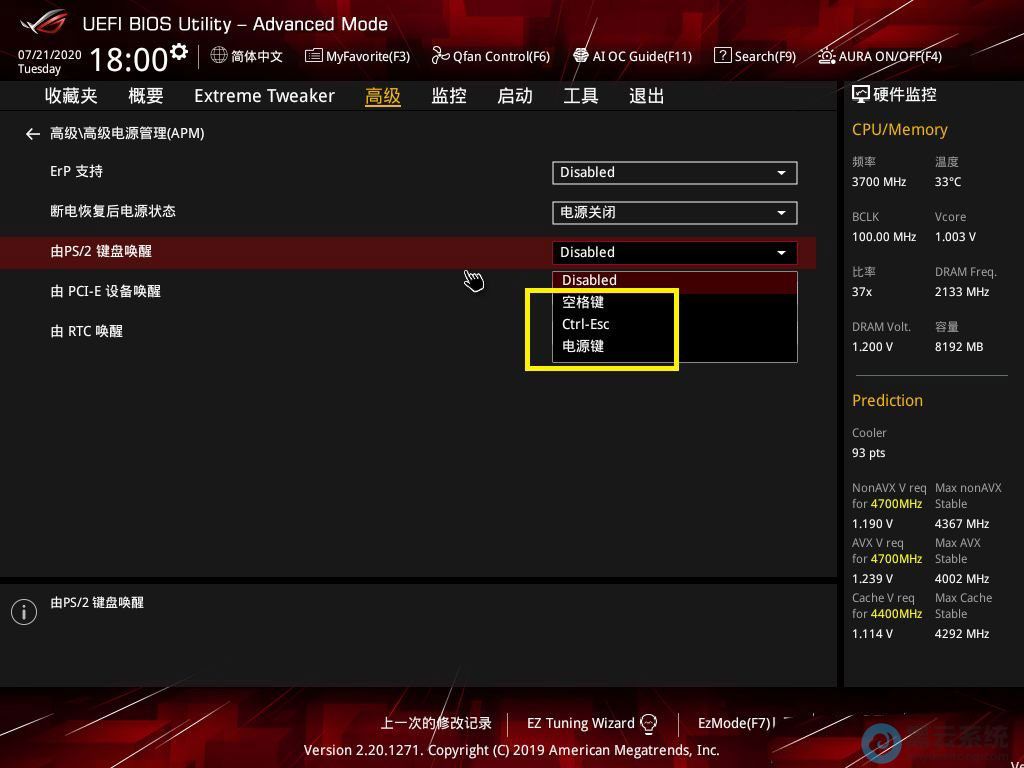
以上就是win11系统如何设置键盘启动?|win11电脑键盘启动的设置方法的文章,如果这篇文章的方法能帮到你,那就收藏电脑系统之家网站,在这里会不定期给大家分享常用装机故障解决方法
最新推荐
-
word怎么删除其中某一页 删除word某页的方法

word怎么删除其中某一页?在使用Word进行编辑文档时,有时可能需要删除文档中的某一页。如果文档内容太多 […]
-
excel表格如何显示页眉页脚 Excel怎么设置页眉页脚

excel表格如何显示页眉页脚?excel是一款强大的数据编辑软件,与word一样,excel表格也拥有强 […]
-
steam游戏安装文件夹在哪里 steam游戏的安装目录

steam游戏安装文件夹在哪里?在Steam平台中,所有用户购买下载安装的游戏都会存储在默认的文件夹中,但 […]
-
wps怎么合并多个文档 wps多个word合并成一个word

wps怎么合并多个文档?Wps办公软件是当下一款强大的办公处理软件,能方便用户对文档文字进行编辑操作,提高 […]
-
如何修改steam默认安装路径 steam默认下载路径更改

如何修改steam默认安装路径?在steam平台中,用户所下载安装的游戏都会在默认的文件夹中,如果安装的游 […]
-
谷歌浏览器下载文件存储位置怎么修改

谷歌浏览器下载文件存储位置怎么修改?谷歌浏览器是一款开源的强大的浏览器,支持用户进行自定义的设置,那如果用 […]





 闽公网安备 35052402000378号
闽公网安备 35052402000378号